
마우스 오류 해결 꿀팁: 간단한 방법부터 고급 기술까지 완벽 정복
컴퓨터 작업 중 갑자기 마우스가 작동하지 않으면 정말 당황스럽죠? 소중한 작업이 중단되고, 답답한 마음에 짜증까지 밀려옵니다. 하지만 걱정 마세요! 이 글에서는 마우스 오류를 간단하게 해결하는 꿀팁, 초보자도 쉽게 따라 할 수 있는 방법부터 조금 더 전문적인 해결책까지, 다양한 상황에 맞는 해결 방법을 자세히 알려드리겠습니다. 마우스 오류 때문에 곤혹을 치르지 않도록, 지금 바로 함께 알아보아요!
✅ 터치 오류의 원인과 해결 방법, 액정 교체까지! 모든 궁금증을 해소하세요.
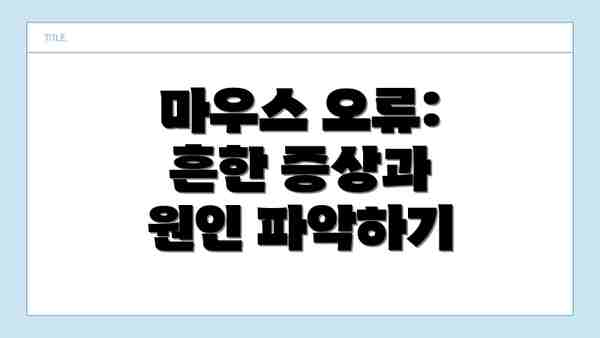
마우스 오류: 흔한 증상과 원인 파악하기
마우스가 제대로 작동하지 않을 때 얼마나 답답할까요? 게임 중이라면 더욱 짜증이 나겠죠. 하지만 걱정 마세요! 문제를 해결하기 위한 첫걸음은 바로 문제의 원인을 정확하게 파악하는 거니까요. 이번 장에서는 마우스 오류의 흔한 증상들과 그 원인들을 자세히 알아보고, 문제 해결에 도움이 되는 정보들을 제공해 드릴게요. 증상을 제대로 파악하면 해결 방법도 훨씬 쉬워진답니다!
흔한 마우스 오류 증상들
마우스 오류는 다양한 형태로 나타나요. 가장 흔한 증상들을 살펴보고, 여러분의 마우스 문제가 어떤 유형인지 확인해 보세요.
- 커서가 제대로 움직이지 않아요: 마우스를 움직여도 커서가 화면을 따라가지 않거나, 갑자기 멈추거나, 끊기는 현상이 나타날 수 있어요. 이 경우, 마우스 자체의 문제일 수도 있고, 드라이버 문제 또는 시스템 문제일 가능성도 있답니다.
- 클릭이 제대로 되지 않아요: 마우스 버튼을 눌러도 클릭이 인식되지 않거나, 더블클릭이 한 번 클릭으로 인식되는 등의 문제가 발생할 수 있어요. 버튼이 고장 났거나, 드라이버 문제, 또는 시스템 설정 문제일 수 있죠.
- 커서가 갑자기 떨리거나 움직임이 불안정해요: 마우스 커서가 화면에서 혼자 움직이거나, 심하게 떨리는 증상은 드라이버 문제, 마우스 자체의 고장, 또는 바이러스 감염으로 인해 발생할 수 있답니다.
- 특정 프로그램에서만 문제가 발생해요: 어떤 프로그램에서는 정상적으로 작동하는데, 특정 프로그램에서만 마우스가 제대로 작동하지 않는 경우, 해당 프로그램의 호환성 문제 또는 설정 문제일 가능성이 높아요.
- 마우스 휠이 작동하지 않아요: 스크롤 기능이 제대로 되지 않아 웹페이지나 문서를 스크롤 할 수 없다면, 마우스 휠 자체의 고장이나 드라이버 문제를 의심해 볼 수 있겠습니다.
흔한 마우스 오류 원인들
증상을 파악했다면, 이제 그 원인을 찾아봐야겠죠? 마우스 오류의 원인은 여러 가지가 있지만, 가장 흔한 원인들을 정리해 보았어요.
- 마우스 자체의 고장: 마우스 버튼이나 센서가 손상되었거나, 내부 부품에 문제가 생겼을 수 있어요. 가장 쉬운 해결 방법은 새 마우스로 교체하는 것이겠죠?
- 드라이버 문제: 마우스 드라이버가 손상되거나, 최신 버전이 아닌 경우 마우스 오류가 발생할 수 있습니다. 드라이버를 업데이트하거나 재설치해 보는 것이 좋습니다.
- USB 포트 문제: 마우스를 연결한 USB 포트에 문제가 있을 수도 있어요. 다른 USB 포트에 연결해 보거나, USB 포트 자체의 고장을 의심해 볼 수 있습니다.
- 시스템 설정 문제: 윈도우 설정이나 마우스 설정이 잘못되어 오류가 발생할 수 있어요. 마우스 설정을 확인하고, 필요한 경우 재설정해 보세요.
- 바이러스 감염: 바이러스 감염으로 인해 시스템이 불안정해지면 마우스 오류가 발생할 수 있습니다. 백신 프로그램으로 시스템 검사를 실행하여 바이러스를 제거하세요.
- 외부 간섭: 강력한 자기장이나 다른 전자기기의 간섭으로 마우스가 제대로 작동하지 않을 수도 있습니다. 마우스와 다른 전자기기 사이의 거리를 멀리하거나, 간섭을 줄이는 시도를 해 볼 수 있습니다.
문제 해결의 핵심은 증상을 정확히 파악하고, 그에 따른 원인을 분석하는 것입니다.
이렇게 마우스 오류의 흔한 증상과 원인들을 살펴보았는데요, 다음 장에서는 이러한 문제들을 간단하게 해결하는 방법들을 알려드릴게요. 어렵지 않으니 차근차근 따라 해 보세요!
✅ 터치 오류의 모든 원인과 해결책을 지금 바로 확인하고, 마우스처럼 부드러운 아이폰 사용을 되찾으세요!

흔한 마우스 오류 증상:
- 커서가 움직이지 않음
- 커서가 끊겨서 움직임
- 마우스 버튼이 작동하지 않음
- 마우스 휠이 작동하지 않음
- 이중 클릭 현상
- 커서가 갑자기 사라짐
마우스 오류의 주요 원인:
- 드라이버 문제: 마우스 드라이버가 오래되었거나 손상되었을 경우 발생합니다. 특히 최신 운영체제 업데이트 후 발생하는 경우가 많습니다.
- USB 포트 문제: 마우스를 연결하는 USB 포트가 고장났거나, 접촉 불량일 수 있습니다. 다른 포트에 연결해 보는 것이 좋습니다.
- 하드웨어 문제: 마우스 자체에 고장이 발생했을 수 있습니다. 케이블이 끊어졌거나, 내부 부품이 손상되었을 가능성이 있습니다.
- 소프트웨어 충돌: 다른 프로그램과의 충돌로 마우스 작동에 문제가 발생할 수 있습니다.
- 바이러스 감염: 악성코드 감염으로 인해 마우스 기능이 제대로 작동하지 않을 수 있습니다.
마우스 오류 간단하게 해결하는 꿀팁: 초보자도 쉽게 따라하는 5가지 방법
마우스가 제대로 작동하지 않아 속상하셨나요? 걱정 마세요! 이번 섹션에서는 초보자분들도 쉽게 따라 할 수 있는 간단한 마우스 오류 해결 방법들을 알려드릴게요. 복잡한 기술 없이도 충분히 해결 가능하답니다! 조금만 시간을 내어 아래 방법들을 따라 해보시면 문제가 해결될 거예요.
| 순서 | 방법 | 자세한 설명 | 확인사항 | 추가팁 |
|---|---|---|---|---|
| 1 | USB 연결 확인 및 재연결 | 마우스가 USB로 연결되는 방식이라면, USB 단자에 제대로 연결되었는지 알아보세요. 헐겁게 연결되어 있거나, 먼지가 끼어 있을 수도 있어요. 단자를 뽑았다가 다시 꽂아보시고, 다른 USB 포트에 연결해 보시는 것도 좋은 방법입니다. 혹시 다른 USB 기기와 충돌하는 경우도 있으니, 다른 기기를 일시적으로 제거해보는 것도 도움이 될 수 있어요. | 연결 상태를 눈으로 확인하고, 단자에 먼지가 없는지 확인하세요. | USB 허브를 사용 중이라면, 직접 PC에 연결해보세요. 허브의 문제일 수도 있답니다. |
| 2 | 마우스 건전지 확인 및 교체 (무선 마우스) | 무선 마우스를 사용하시는 경우, 건전지 잔량을 확인해 보세요. 건전지가 방전되었을 경우 마우스가 제대로 작동하지 않을 수 있습니다. 새 건전지로 교체해보세요. 혹시 건전지가 제대로 끼워지지 않았을 수도 있으니, 건전지를 빼고 다시 끼워보는 것도 잊지 마세요! | 건전지의 +,-극을 확인하고, 제대로 끼웠는지 확인하세요. | 알칼라인 건전지보다는 충전식 건전지를 사용하시는걸 추천드려요. 환경 보호에도 도움이 된답니다! |
| 3 | 마우스 드라이버 업데이트 | 마우스 드라이버가 오래되었거나 손상되었을 경우, 마우스 오류가 발생할 수 있어요. 장치 관리자에서 마우스 드라이버를 확인하고, 최신 버전으로 업데이트 해보세요. 제조사 웹사이트에서 최신 드라이버를 다운로드 받을 수 있습니다. | 장치 관리자에서 마우스 드라이버의 버전을 확인하고, 제조사 웹사이트의 최신 버전과 비교해보세요. | 드라이버 업데이트 후 컴퓨터를 재부팅하면 더욱 효과적일 수 있어요. |
| 4 | 컴퓨터 재부팅 | 간단하지만, 가장 효과적인 방법 중 하나입니다. 컴퓨터를 완전히 껐다가 다시 켜면 일시적인 소프트웨어 오류가 해결될 수 있어요. 혹시 모르니 한번 시도해 보세요! | 모든 작업을 저장하고 컴퓨터를 안전하게 종료하세요. | 재부팅 후에도 문제가 해결되지 않으면 다른 방법을 시도해보세요. |
| 5 | 다른 마우스로 테스트 | 현재 사용 중인 마우스의 문제인지, 컴퓨터 자체의 문제인지 확인하기 위해 다른 마우스를 연결해 보세요. 다른 마우스가 정상적으로 작동한다면, 기존 마우스에 문제가 있는 것입니다. 반대로 다른 마우스도 작동하지 않는다면, 컴퓨터의 문제일 가능성이 높으니, 다른 조치가 필요할 수 있어요. | 다른 마우스를 연결했을 때 작동 여부를 꼼꼼하게 확인하세요. | 가능하면 동일한 종류의 마우스가 아닌, 다른 종류의 마우스를 사용해 테스트해 보세요. |
가장 간단하고 먼저 시도해볼 방법은 USB 연결 확인 및 재연결이며, 대부분의 경우 이 방법만으로도 문제가 해결될 수 있습니다.
위 방법들을 모두 시도했는데도 마우스 오류가 해결되지 않는다면, 다음 섹션에서 소개하는 조금 더 전문적인 방법들을 참고해주세요. 포기하지 마시고 하나씩 차근차근 따라 해보시면 분명 해결할 수 있을 거예요!
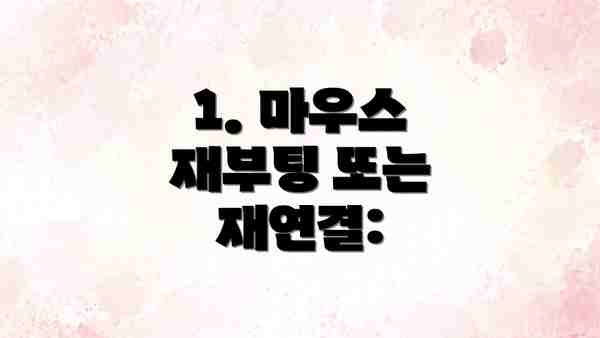
1. 마우스 재부팅 또는 재연결:
가장 먼저 시도해 볼 수 있는 방법은 마우스를 컴퓨터에서 분리한 후 다시 연결하는 것입니다. 무선 마우스라면 건전지를 잠시 빼고 다시 넣어보세요. 이 간단한 조치만으로도 많은 문제가 해결될 수 있습니다.
2. 다른 USB 포트에 연결:
마우스를 현재 연결된 USB 포트가 아닌 다른 포트에 연결해보세요. USB 포트 자체에 문제가 있을 수도 있습니다. 특히 후면 USB 포트를 사용하는 것을 권장합니다.
3. 컴퓨터 재부팅:
컴퓨터를 완전히 껐다가 다시 켜는 것만으로도 많은 문제가 해결될 수 있습니다. 간단하지만 매우 효과적인 방법입니다.
4. 마우스 드라이버 업데이트 또는 재설치:
마우스 드라이버에 문제가 있을 수 있습니다. 장치 관리자에서 마우스 드라이버를 업데이트하거나 재설치해 보세요. 제조사 웹사이트에서 최신 드라이버를 다운로드하여 설치하는 것이 좋습니다.
마우스 오류 해결: 드라이버 재설치부터 하드웨어 점검까지 – 고급 해결법
초보자를 위한 간단한 방법들을 시도했는데도 마우스 오류가 해결되지 않으신다구요? 걱정 마세요! 이제 조금 더 전문적인 방법들을 알려드릴게요. 이 방법들은 조금 더 기술적인 지식을 필요로 하지만, 문제 해결에 큰 도움이 될 거예요.
드라이버 재설치: 가장 먼저 확인해야 할 것은 마우스 드라이버입니다. 낡거나 손상된 드라이버는 다양한 오류를 유발할 수 있어요. 장치 관리자를 통해 마우스 드라이버를 제거하고, 제조사 웹사이트에서 최신 드라이버를 다운로드하여 설치해 보세요. 재부팅 후 문제가 해결되었는지 확인하는 것을 잊지 마세요.
레지스트리 편집 (주의!): 레지스트리 편집은 시스템에 심각한 영향을 미칠 수 있으므로, 주의 깊게 진행해야 해요. 숙련되지 않으신 분들은 전문가의 도움을 받는 것이 좋습니다. 마우스 관련 레지스트리 키를 찾아 수정하거나, 레지스트리 클리너를 사용하여 오류를 제거할 수도 있습니다. 하지만 레지스트리 작업은 데이터 백업 후에 진행해야 하며, 잘못된 수정은 시스템 오류로 이어질 수 있으니 신중해야 해요.
하드웨어 점검: 소프트웨어적인 문제가 아니라 하드웨어 자체의 문제일 수도 있어요. 마우스 케이블의 손상이나 연결 불량을 확인해 보세요. 무선 마우스라면 배터리 부족이나 수신기 불량도 의심해 볼 수 있습니다. 가능하다면 다른 마우스를 연결하여 문제가 마우스 자체에 있는지 확인하는 것도 좋은 방법이에요. 혹시 마우스에 물리적인 손상이 있는지 살펴보는 것도 잊지 마세요.
시스템 복원: 최근 시스템 변경 사항으로 인해 마우스 오류가 발생했을 수 있습니다. 시스템 복원 기능을 사용하여 오류 발생 전 시점으로 되돌려 보세요. 이 방법은 오류의 원인을 정확히 알 수 없을 때 유용한 해결책이 될 수 있어요.
바이러스 및 맬웨어 검사: 악성 프로그램이 마우스 기능에 영향을 줄 수도 있습니다. 최신 바이러스 백신 프로그램으로 전체 시스템 검사를 실행해 보세요.
BIOS 설정 확인 (고급): 드물지만, BIOS 설정에서 마우스 관련 설정이 잘못되어 오류가 발생할 수 있습니다. BIOS 설정에 들어가 마우스 관련 설정이 제대로 되어 있는지 확인해 보세요. (BIOS 진입 방법은 메인보드 제조사에 따라 상이합니다)
마우스 오류 해결의 핵심은 문제의 원인을 정확하게 파악하는 것입니다. 차분하게 하나씩 점검해 보세요. 어려운 부분이 있으면 주저 말고 전문가의 도움을 받는 것도 좋은 방법입니다.
혹시 모든 방법을 다 시도했는데도 문제가 해결되지 않는다면, 새 마우스 구매를 고려해 보시는 것도 좋은 방법일 수 있어요. 새 마우스를 사용해 문제가 해결된다면, 기존 마우스의 고장이 확실해지는 것이니까요.
✅ 마우스 작동이 멈췄나요? 간단한 조치부터 드라이버 재설치까지, 문제 해결의 모든 것을 한 번에 확인하세요! 윈도우 10, 11 모두 지원합니다.
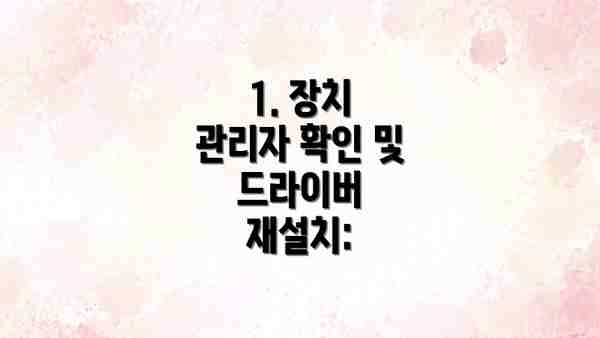
1. 장치 관리자 확인 및 드라이버 재설치:
장치 관리자에서 마우스 드라이버를 찾아 제거하고, 컴퓨터를 재부팅하면 Windows가 자동으로 드라이버를 다시 설치합니다. 이 방법은 드라이버에 문제가 있을 때 효과적입니다. 문제가 지속된다면 제조사 웹사이트에서 최신 드라이버를 직접 설치하는 것을 고려해보세요.
2. 바이러스 검사 실시:
만약 바이러스 감염이 의심된다면, 신뢰할 수 있는 바이러스 백신 프로그램으로 전체 시스템 검사를 실시하세요. 악성코드가 마우스 작동에 영향을 줄 수 있습니다.
3. 다른 마우스 사용해 보기:
현재 사용 중인 마우스에 문제가 있는지 확인하기 위해 다른 마우스를 연결하여 테스트해 보세요. 다른 마우스가 정상적으로 작동한다면, 현재 사용 중인 마우스에 문제가 있는 것입니다.
4. 시스템 복원:
문제가 발생하기 전 시점으로 시스템을 복원하는 방법도 있습니다. 이 방법은 문제 발생 전 상태로 컴퓨터를 되돌리기 때문에 문제 해결에 효과적일 수 있지만, 중요한 데이터가 손실될 수 있으므로 주의해야 합니다.
마우스 오류 해결 위한 요약 정리: 문제 해결, 이제 쉽게!
자, 이제 지금까지 알아본 마우스 오류 해결 방법들을 간단하게 정리해 볼까요? 처음 마우스 문제를 접하시는 분들도, 좀 더 전문적인 해결책이 필요하신 분들도, 이 요약 정리만 보시면 문제 해결에 도움이 될 거예요!
마우스 문제는 크게 하드웨어 문제와 소프트웨어 문제로 나눌 수 있어요. 하드웨어 문제는 마우스 자체의 고장이나 손상 때문에 발생하고요, 소프트웨어 문제는 드라이버 문제, 운영체제 설정 문제 등으로 발생해요.
먼저, 간단한 문제 해결부터 시작해 보세요. 다음과 같은 점들을 확인해 보시는 게 좋아요:
- 마우스 연결 확인: USB 단자가 제대로 연결되었는지, 무선 마우스라면 배터리가 충분한지 꼼꼼히 확인해 주세요. 다른 USB 포트에 연결해 보는 것도 좋은 방법이에요.
- 마우스 청소: 마우스 휠이나 버튼에 먼지나 이물질이 끼어 오류가 발생할 수 있어요. 부드러운 솔이나 압축공기로 깨끗하게 청소해 주세요.
- 드라이버 업데이트: 마우스 드라이버가 최신 버전인지 확인하고, 필요하다면 제조사 웹사이트에서 최신 드라이버를 다운로드하여 설치해 주세요.
- 컴퓨터 재부팅: 간단하지만 놀라울 정도로 효과적인 방법이에요. 컴퓨터를 껐다가 다시 켜면 임시 파일이나 시스템 오류가 해결될 수 있어요.
- 다른 마우스 사용: 문제가 마우스 자체에 있는지, 컴퓨터에 있는지 확인하기 위해 다른 마우스를 연결해 보세요. 다른 마우스에서도 문제가 발생하면 컴퓨터 설정을 확인해야 해요.
좀 더 전문적인 방법이 필요하다면 다음을 시도해 보세요.
- 장치 관리자 확인: 장치 관리자에서 마우스 드라이버에 문제가 있는지 확인하고, 드라이버를 다시 설치하거나 업데이트해 보세요.
- 시스템 복원: 문제가 발생하기 전 시점으로 시스템을 복원해 보세요. 중요한 데이터는 백업해 두시는게 좋아요.
- 윈도우 업데이트: 윈도우 업데이트를 통해 시스템 오류를 수정할 수 있어요.
- 바이러스 검사: 바이러스나 악성 프로그램이 마우스 작동에 영향을 줄 수 있으니 바이러스 검사를 해보는 것도 중요해요.
<만약 위의 방법들을 모두 시도했는데도 마우스 오류가 해결되지 않는다면, 마우스 자체의 고장일 가능성이 높아요. 새로운 마우스를 구입하는 것을 고려해야 할 수도 있어요. 이것이 바로 마우스 오류 해결의 핵심이에요!
마지막으로, 마우스 패드의 상태도 확인해 보세요. 낡거나 오염된 마우스 패드는 마우스의 정확도를 떨어뜨릴 수 있으니 깨끗한 마우스 패드를 사용하는 것이 좋아요. 이 모든 팁들을 참고하셔서 마우스 오류 없는 쾌적한 컴퓨터 생활을 누리시길 바랍니다!
마우스 오류 해결: 추가적인 문제 해결 & 관리 팁
이제 좀 더 자세한 추가 팁들을 알려드릴게요! 앞서 설명드린 방법들로도 마우스 오류가 해결되지 않는다면, 다음의 내용들을 참고해 보세요. 더욱 효과적으로 마우스를 관리하고 오류를 예방하는데 도움이 될 거예요.
1. 드라이버 업데이트 및 재설치:
드라이버가 오래되거나 손상되었을 경우 마우스 오류가 발생할 수 있어요. 장치 관리자에서 마우스 드라이버를 확인하고, 제조사 웹사이트에서 최신 드라이버를 다운로드하여 업데이트하거나, 혹은 기존 드라이버를 완전히 삭제하고 다시 설치해 보세요. 이 방법은 의외로 많은 문제를 해결해 줄 수 있답니다. 업데이트 전, 현재 드라이버 버전을 메모해 두면 문제 발생 시 원상복구하는 데 도움이 된답니다.
2. 다른 USB 포트 사용해 보기:
마우스를 연결하는 USB 포트가 문제일 수도 있어요. 다른 포트에 연결해서 작동하는지 확인해 보세요. 특히 USB 허브를 사용하는 경우, 허브 자체의 문제일 가능성도 있으니 직접 PC 본체에 연결해 보는 걸 추천드려요. USB 포트의 손상이나 접촉 불량을 의심해 볼 수 있겠죠?
3. 다른 마우스로 테스트:
현재 사용 중인 마우스 자체에 문제가 있는지 확인하기 위해 다른 마우스를 연결하여 테스트해 보세요. 다른 마우스가 정상적으로 작동한다면, 문제는 마우스 자체에 있을 가능성이 높아요. 반대로 다른 마우스도 동일한 문제를 보인다면, 문제는 PC 또는 운영체제에 있을 가능성이 크답니다.
4. 바이러스 및 맬웨어 검사:
바이러스나 맬웨어 감염으로 인해 마우스 작동이 이상해질 수도 있어요. 믿을 수 있는 백신 프로그램으로 전체 시스템 검사를 진행해 보는 것을 추천드려요. 정기적인 검사는 컴퓨터 건강을 유지하는데 매우 중요하답니다!
5. 외부 요인 점검:
마우스 패드의 오염이나 마우스의 센서 부분에 이물질이 묻어 있으면 제대로 작동하지 않을 수 있어요. 깨끗한 천으로 마우스 센서 부분을 닦아주고, 마우스 패드도 청소해 주세요. 혹시 주변에 강력한 자석이나 전자기기가 있는지도 확인해 보세요. 이런 외부 요인들이 마우스 작동에 영향을 줄 수 있답니다.
6. 운영체제 재설치(최후의 수단):
위의 모든 방법을 시도했는데도 마우스 오류가 해결되지 않는다면, 운영체제를 재설치하는 것을 고려해 볼 수 있어요. 이는 최후의 수단으로, 데이터 백업은 필수라는 점을 잊지 마세요! 하지만 운영체제 재설치 전, 다른 모든 가능성을 꼼꼼히 확인하는 것이 좋답니다.
마우스 문제 해결의 핵심은 문제의 원인을 정확하게 파악하는 것부터 시작합니다. 차근차근 위의 방법들을 따라 해결해 보세요!
결론: 마우스 오류 해결은 이제 어렵지 않아요!
이 글을 통해 마우스 오류의 흔한 증상과 원인, 그리고 다양한 해결 방법들을 알아봤어요. 간단한 방법부터 전문적인 방법까지, 여러분의 상황에 맞는 해결책을 찾을 수 있도록 자세히 설명해 드렸죠? 앞으로 마우스 오류가 발생하더라도 당황하지 말고, 이 글에서 배운 팁들을 활용하여 스스로 문제를 해결해 보세요! 더 이상 마우스 때문에 답답해하지 않아도 된답니다. 이제 쾌적한 컴퓨터 사용을 즐겨보세요!
결론: 마우스 오류, 이젠 쉽게 해결해봐요!
이제까지 마우스 오류의 흔한 증상부터 간단한 해결법, 그리고 조금 더 전문적인 방법까지 다양하게 알아보았어요. 처음에는 복잡해 보였던 마우스 문제도, 원인을 정확히 파악하고 단계적으로 해결해 나가면 생각보다 쉽게 해결할 수 있다는 것을 확인하셨을 거예요. 혹시 아직도 마우스 문제로 고생하고 계신가요? 절대 좌절하지 마세요!
이 가이드에서 제시된 방법들을 차근차근 따라 해보면 대부분의 마우스 오류는 해결 가능해요. 예를 들어, 마우스 포인터가 갑자기 움직이지 않는다면, 먼저 마우스 연결 상태를 확인하고, 드라이버를 업데이트 해보는 간단한 방법부터 시도해 볼 수 있어요. 만약 문제가 지속된다면, 마우스를 다른 USB 포트에 연결하거나, 다른 컴퓨터에서 작동하는지 확인하는 등 조금 더 전문적인 방법으로 진행하면 돼요. 혹시 배터리 문제라면 배터리를 교체하는 것도 간단한 해결책이 될 수 있고요.
마우스 클릭이 제대로 안 되는 경우에도 마찬가지예요. 먼저 마우스 버튼을 눌렀을 때 소리가 제대로 나는지 확인하고, 청소가 필요한지 살펴보는 것부터 시작해보세요. 만약 이러한 간단한 방법으로 해결되지 않으면, 드라이버를 재설치하거나, 마우스 자체의 고장 가능성을 고려하여 새 마우스로 교체하는 것도 하나의 방법이에요.
하지만 무엇보다 중요한 것은 문제 발생 시 차분하게 원인을 분석하고, 단계적으로 해결 방법을 적용하는 것 이에요. 본 가이드에서 제공된 체크리스트를 활용하여 문제 해결 과정을 체계적으로 진행하면 훨씬 효율적으로 문제를 해결할 수 있을 거예요. 어떤 문제든 겁먹지 말고, 하나씩 해결해 나가다 보면 마우스 오류는 더 이상 여러분을 괴롭히지 못할 거예요! 이제 마우스 오류는 쉽게 극복할 수 있는 작은 장애물에 불과하다는 것을 기억해주세요. 더 이상 마우스 때문에 스트레스 받지 마시고, 쾌적한 컴퓨팅 환경을 즐기세요!
다음은 문제 해결을 위한 간단한 체크리스트에요. 필요할 때 참고해보세요!
- 마우스 연결 상태 확인 (USB 단자, 블루투스 연결)
- 마우스 드라이버 업데이트 또는 재설치
- 마우스 청소 (먼지, 이물질 제거)
- 다른 USB 포트에 연결
- 배터리 교체 (무선 마우스의 경우)
- 다른 컴퓨터에서 작동 확인
- 마우스 고장 여부 확인 (새 마우스로 교체)
이 모든 과정을 통해 여러분의 마우스 오류는 이제 어렵지 않게 해결할 수 있을 거예요. 자신감을 가지고 도전해보세요!
자주 묻는 질문 Q&A
Q1: 마우스 커서가 움직이지 않거나 끊기는 경우, 가장 먼저 확인해야 할 사항은 무엇인가요?
A1: 마우스의 USB 연결 상태를 확인하고, 다른 USB 포트에 연결해 보는 것입니다. 무선 마우스라면 배터리 잔량도 확인해야 합니다.
Q2: 마우스 클릭이 제대로 인식되지 않을 때, 어떤 해결 방법을 먼저 시도해 볼 수 있나요?
A2: 마우스 버튼에 먼지나 이물질이 있는지 확인하고 청소합니다. 드라이버를 업데이트하거나 재설치하고, 컴퓨터를 재부팅하는 것도 효과적입니다.
Q3: 여러 가지 방법을 시도했음에도 마우스 오류가 해결되지 않으면 어떻게 해야 하나요?
A3: 다른 마우스를 연결하여 테스트하고, 하드웨어 문제(마우스 자체 고장)를 의심해볼 수 있습니다. 바이러스 검사나 시스템 복원을 시도하거나, 전문가의 도움을 받는 것도 고려해봐야 합니다.
이 콘텐츠의 무단 사용은 저작권법에 위배되며, 이를 위반할 경우 민사 및 형사상의 법적 처벌을 받을 수 있습니다. 무단 복제, 배포를 금지합니다.
※ 면책사항: 위 본문 내용은 온라인 자료를 토대로 작성되었으며 발행일 기준 내용이므로 필요 시, 최신 정보 및 사실 확인은 반드시 체크해보시길 권장드립니다.

